検索などでこのページを訪れる人が、数は少ないけど、コンスタントにいる。
ちょうどこの上にあるG+1のボタンを押してもらうと、Goolgeの検索に見つかりやすくなるので、ご協力いただきたい。
contribのビルドがうまくいかなかったが、原因が複数あったので再度設定方法を記す。
mainのみのビルドの記事はここ、今回変更部分のみ記載しているので注意
1 contribのソースを取得
解説では、git cloneで取得するように書かれているが、このページに移動し、右側のdownload zip のボタン押下し、37.4Mのzipファイル opencv_contrib-master.zip をダウンロードする
2 ファイルの展開
OpenCV3.0aのフォルダーの下にzipファイルを展開する
zipの展開を行うと、opencv_contrib-master の下に opencv_contrib-masterのフォルダーができるので注意
3 cmakeの準備と設定
cmake-gui.exeを起動し、オプション指定の、OPENCV_EXTRA_MODULES_PATHに opencv_contrib-master\modulesを指定する
ubuntuと同じ問題が生じるのを回避するために、ここで一旦、C:\opencv30a\opencv_contrib-master\modules\xfeatures2dのCMakeLists.txtのバックアップを作成し、CMakeLists.txtをエディタで開き、opencv_cudaarithm を削除する
再び、cmake-gui.exeに戻り、configureのボタンを押下し、その後、Generateのボタンを押下する
完了するとWorkフォルダーのVisualStudio 2010用のプロジェクト一式が更新されている
4 プロジェクトのビルド
workフォルダーのOpenCV.slnをダブルクリック
visual studio 2010が起動する
この時ソリューションエクスプローラにcontribのモジュールが登録されていることを確認
特にxfeatures2dがあることを確かめること
プロジェクトの構成をリリース変更し、念のために一旦ソリューションのクリーンを行い、その後ビルドを指示する。マシンに依存するが約10分で完了する
ビルドが終了したら、ソリューションエクスプローラのINSTALLを選択し、メニューのビルドからINSTALLのビルドを指示する
INSTALLは、ほぼ一瞬で終了する
OpenCVの開発に必要なファイルがwork\installのフォルダーにできている
プロジェクトの構成をdebugに変更し、リリースと同じ作業を行う
以上 開発環境の構築の前半を終える。
後半は、プロパティシート作成方法について述べる
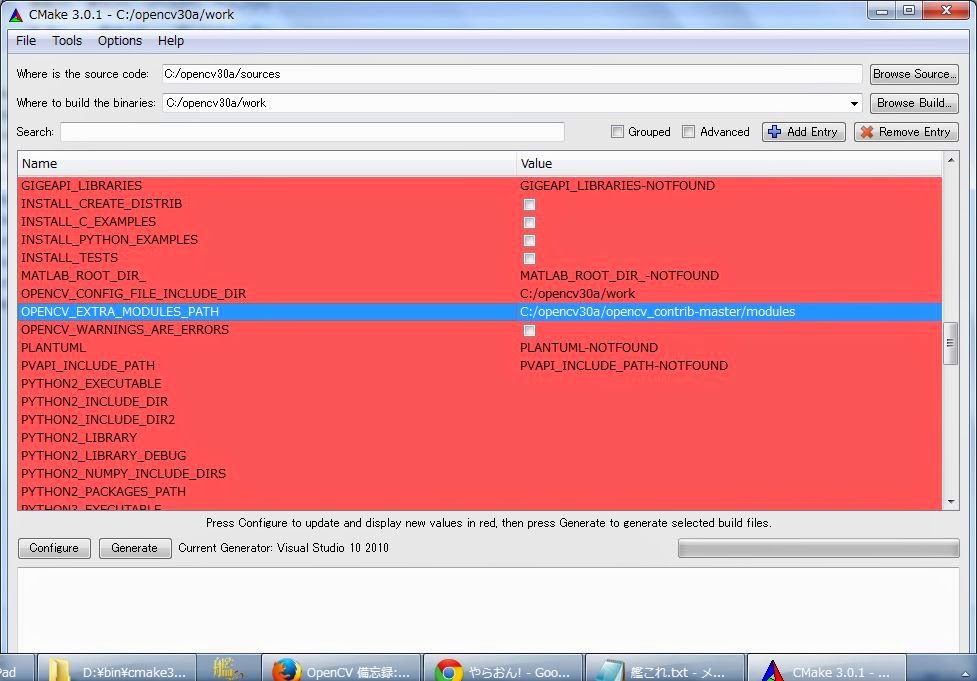


0 件のコメント:
コメントを投稿